前回は飛ばして説明したので、補いながら2回目を進めていきます。
歯切工具と工作盤
内歯車の加工法で最も多いのは、ピニオンカッタによるギヤシェーパでの歯切り加工です。加工の模式図を以下に示します。
ギヤシェーパは、内歯素材を回転させながら、ピニオンカッタを往復動させて、干渉部分を除去していきます。ピニオンカッタによる加工後、軸間を広げて歯を逃がし元の位置に戻ります。

ピニオンカッタは外歯車に似ていますが、歯の輪郭が切れ刃になっていて、5度のすくい面があります。歯は外周と側面に逃げ面を付けているので、側面形状が台形になっています。下図は「ディスク型」と呼ばれる形状で、他にシャンク型などがあります。

次に外歯車と内歯車の歯形形状の違いについてです。下図は同歯数の内歯車と外歯車をかみあわせたものですが、
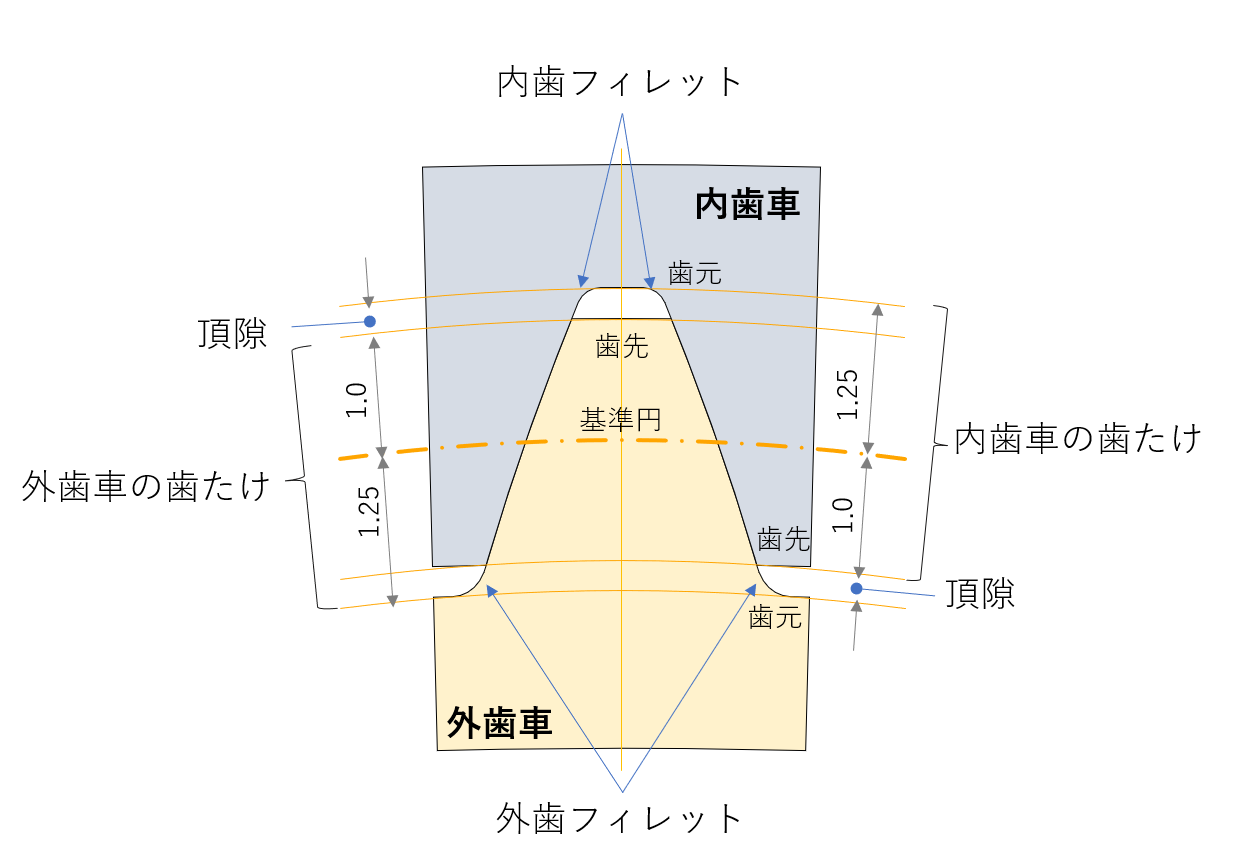
一方、ピニオンカッタは、内歯車の歯底を加工するため、内歯車の歯元のたけと同じ1.25mを、歯末のたけにします。結果、外歯車の歯末歯たけ1.0mに対して1.25mとなります。

つぎにフィレットの位置は外歯車でいう歯元ではなく歯先にありました。そこは、内歯車にとっては歯元ですから、言葉上は「歯元隅肉曲線」で同じになります。実際はピッチ円の外側に隅肉曲線ができるのが内歯車、その逆にピッチ円の内側にできるのが外歯車です。
今回のモデル化は、外歯車とは違う、内歯車のフィレットの作図方法について、説明します。
考え方
外歯車の隅肉曲線が、ラックの歯先丸みの包絡線であることは、以前になんどか書きましたが、内歯車も考え方は同じです。加工面と加工工具の位置関係が違うので、隅肉曲線のできる位置が変わったものです。
ですから、外歯車でやったように、丸み中心の軌跡を求めて、そのオフセットを取ることで隅肉曲線を求めることにします。
隅肉曲線を作成できたら、残りの部分を作ります。インボリュート曲線の作成方法はすでに説明済みなので、外歯車のインボリュート部を利用します。
歯先丸みの座標
丸み中心の軌跡計算のために、ピニオンカッターの歯形から、丸み中心の初期座標を求めます。ピニオンカッターの歯形形状は、外歯車の歯形をベースに、隅肉に関係する以下の2項目を変更します。
- 歯末のたけ1.0mを1.25m延長(m:モジュール)
- 歯先に丸み0.2m追加
歯末のたけ1.25mの歯形データ
これを変更できる歯車設計ソフトは、ほとんど専門家向けなので、持っていない可能性が高いと思います。そこで、1.25m歯形データを置いておきます。
以下は歯数30、圧力角20、モジュール2、無転位の基礎円から歯末のたけ1.25までの、x,y,z座標データです。Fusion360用なのでcm単位となっていますが、読み込んで表記するとmm単位になっているはずです。
同じ歯数30なら、別のモジュールを変える場合でも、2に対する比を乗じて利用できます。歯数が違うと利用できません。Fusion360以外のCADでmm単位系の場合は、読み込んでから尺度を10倍してください。
Z30モジュール2、cm単位
0.189527, 2.813624, 0 0.189527, 2.813624, 0 0.189184, 2.833692, 0 0.187556, 2.853844, 0 0.185050, 2.874049, 0 0.181818, 2.894295, 0 0.177947, 2.914573, 0 0.173493, 2.934877, 0 0.168499, 2.955200, 0 0.162996, 2.975539, 0 0.157008, 2.995889, 0 0.150556, 3.016245, 0 0.143657, 3.036604, 0 0.136326, 3.056962, 0 0.128573, 3.077315, 0 0.120411, 3.097661, 0 0.111847, 3.117995, 0 0.102891, 3.138314, 0 0.093549, 3.158615, 0 0.083828, 3.178895, 0 0.073733, 3.199150, 0 0.063272, 3.219378, 0 0.052447, 3.239575, 0 0.046900, 3.249662, 0 0.046900, 3.249662, 0
使い方
下図は、モジュール1と2のデータを読み込んで、基準円、基礎円、歯先円を記載したものです。

(2024.1.1追記)
歯数、圧力角、モジュール、歯末のたけを調整可能なインボリュート曲線作成ツールを用意しました。オンラインで歯形CSVが取得できます。
involutegearsoft.hatenablog.com
歯先丸みの作成
モジュール2の歯形で歯先丸みを作ります。
- Y軸対称で右側歯面が表示されるので、ミラーコピーして左も作成します。
- 歯先径の円弧を描いて、両側のスプラインの端点をつなぎます。
モジュール2のとき、歯数30なので、ピッチ円径は60です。そこから歯末のたけ1.25×モジュール=2.5となりますが、直径なのでその2倍の5.0を加えた65が歯先径となります。
- インボリュート曲線と歯先円の交点にフィレットを付けます。R0.2m→R0.4とします。
- 左側のフィレットを利用して、歯先丸み相当の円を作成します

これでピニオンカッターの歯先部が一歯作成できましたが、この先使うのは、丸み円とその中心だけです。この円中心の初期座標を取得するために歯を作りました。
歯先丸みを自転
以後の工程で、歯先丸みの創成による、内歯車の歯底の隅肉曲線を求めます。
まずピニオンカッターを自転させるのですが、その代わりに「円形状パターン」を使います。次の内容を入力します。
- 「スケッチ」「円形状パターン」クリック
- 「オブジェクト」は丸み円、「中心点」はピニオンカッターの中心軸なのでZ30歯車の中心軸とします。
- 「分布」は「部分的」とし、「角度」10°、「数量」11
角度10°としたのは、前回の創成図作成の結果、丸みの包絡線が外形形状に影響するのは10°以下の範囲であることを確認したからです。

これで、0~10°の間で1°きざみに自転させたことになります。
歯先丸みを逆方向に公転
ピニオンカッタを10°時計回り回転させると、内歯車素材は10×Zs/Zr=10×30/125の時計回りの自軸周り回転をします。これを打ち消すために、全体を内歯車素材軸周りに、-10×30/125°回転させます。この運動を歯先丸み円に与えます。
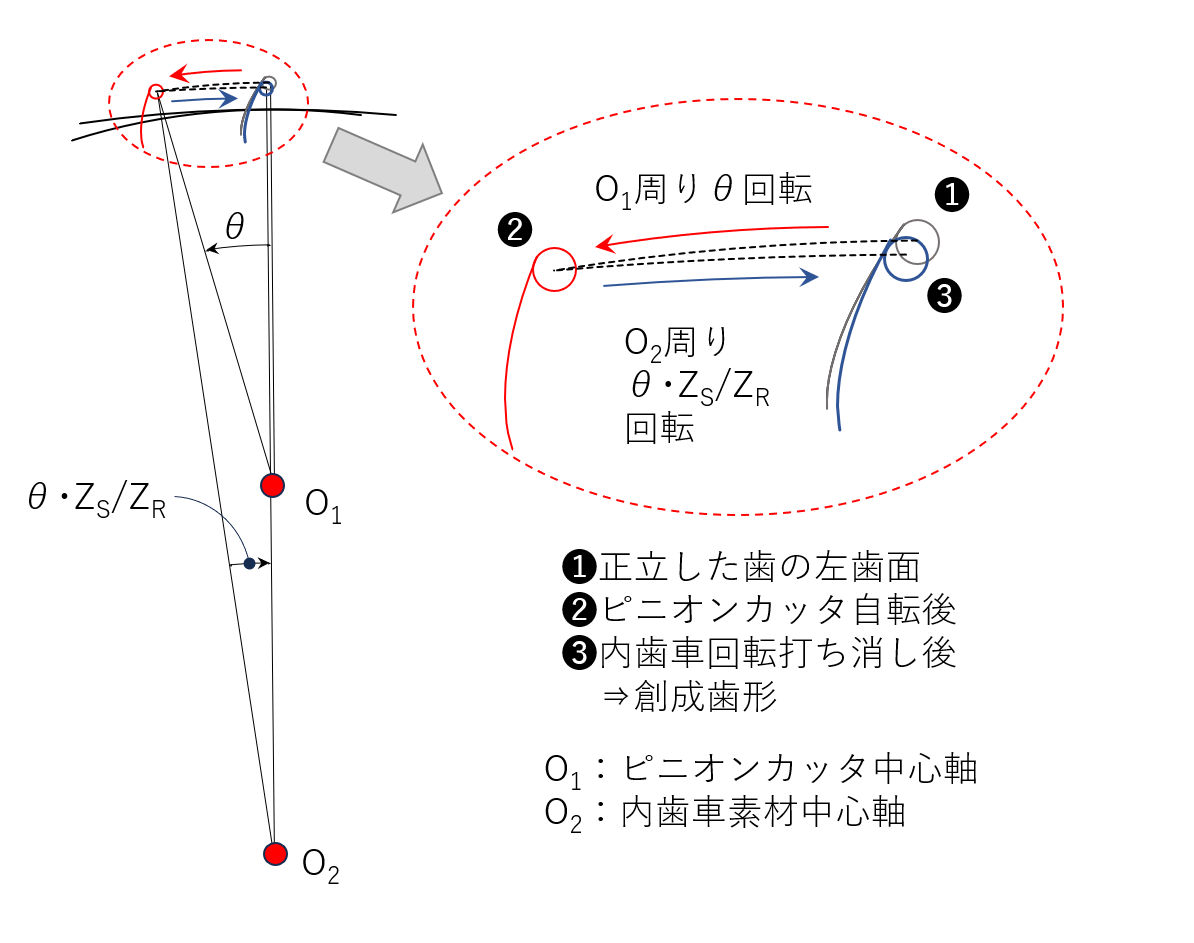
11個の丸み円を作ったのですが、元の位置にあるのはそのままにして、残り10個をそれぞれの自転角度の公転角度に換算し、負記号を付けて逆回転します。
- 「M」コマンドで、移動/コピーダイアログを表示させます。
- ダイアログの「選択」で、10個の丸み円を右側から1個クリックします。
- 「移動タイプ」は回転にします
- 「軸」は内歯車素材の中心軸にします。
- 「角度」は [ -1×30/125 ]とします。2番目以降は、[ -1 ] のところを-2,-3というように書き換えてください。
- 「OK」クリックで、丸み円が移動しますが、元の円の左下に戻るはずです。
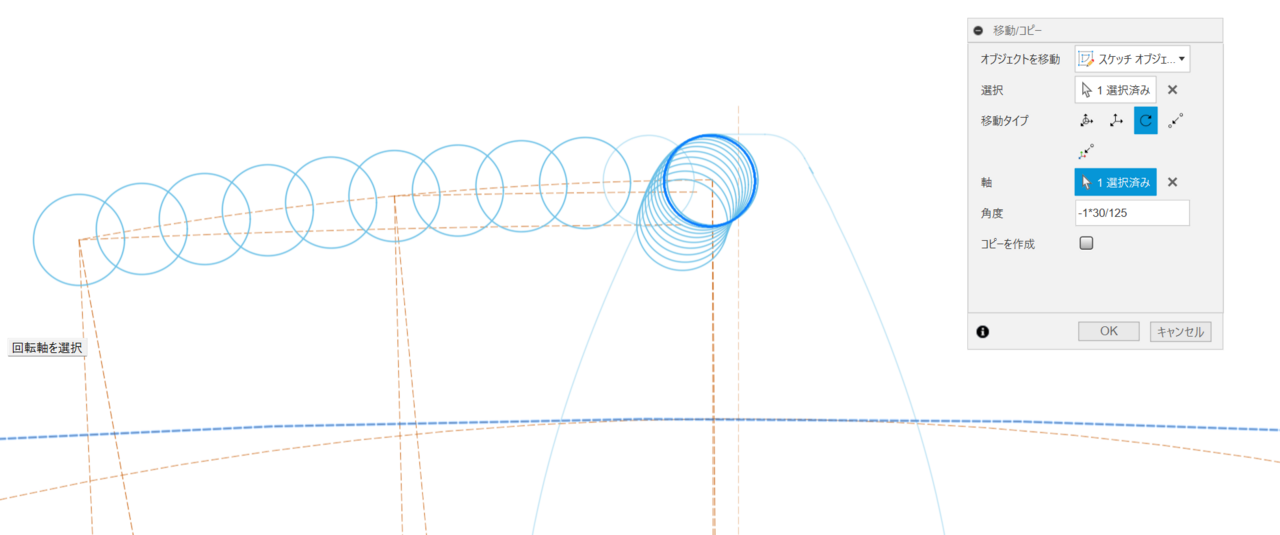
これを各丸み円について、角度を変えながら10回繰り返します。すると最終的に下図のように丸み円が並びます。

丸み円の輪郭(包絡線)を取る
- 欲しいのは、この丸み円の輪郭(包絡線)です。創成図であれば、このままで終了ですが、輪郭形状を取りたいので次のようにします。
- 丸み中心が11個並んでいるはずなので、それらをスプラインでつなぐ。
- 作成したスプラインのオフセット線を描く。オフセット量は丸み半径とする。今回は0.2mなので0.4オフセットです。歯の外側に向かってオフセットさせてください。
- オフセット線をY軸対称でミラーコピーする。
- 歯底円は、基準円から1mの位置にあり、フィレットとはきれいにつながるはずですが、誤差でわずかにずれる場合は歯底円に合わせてください。
- 2本

これで、内歯の隅肉から歯底部分が完成しました。
歯全体を作る
次はインボリュート部分を作図します。ここはちょっと手を抜いて外歯車を利用します。
次の外歯車を、アドインやスクリプトで作ってください。Fusion360付属の「SpurGear」でも大丈夫ですが、上記で紹介した「歯末のたけを調整可能なインボリュート曲線作成ツール」がいいでしょう。
歯数125、モジュール2、圧力角20°
- 外歯の12時位置が、歯の中央に一致するように自転を調整してください。(上記ツールは不要)
- 投影機能で、歯車ソリッドモデルの外形線をスケッチに描きます。(上記ツールは不要)
- 外歯車のインボリュート部と、先ほどのオフセット線がつながるはずですから、その点で不要部をトリムします。
- 外歯車の歯先線を消すと新しい輪郭ができているはずです。
次に内歯の歯先(外歯の歯底)の処理です。
- 内歯車は歯末のたけ係数が1.0ですから、ピッチ円の内側に1.0mオフセットした円を描きます。今回はm=2なので2mmオフセットです。
- 作成した円を内歯車の歯先円とします。つまり元の外歯車の歯底部分を0.25mかさ上げした形状です。このとき新しい歯先円弧とインボリュート曲線との接続部はフィレットなしとします。
以上が、正確な内歯車の作図方法です。

注意点として、Fusion360のスケッチオフセットは精度がよくないので、10μ近くずれることがあります。対策のオフセット作成スクリプトを「Fusion360用オフセット曲線作図スクリプト」で紹介しています。
また、歯先円だけでなく、インボリュート部も一緒に自転、公転させると、1回目と同じ創成図が得られます。
次回に続きます